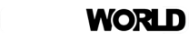This website uses cookies so that we can provide you with the best user experience possible. Cookie information is stored in your browser and performs functions such as recognising you when you return to our website and helping our team to understand which sections of the website you find most interesting and useful.
S1手把開箱評測
碩擎科技 Serafim S1遊戲手把開箱評測:一機玩轉各大平台遊戲!手遊神器輕鬆定義按鍵、巨集自由配,更同步支援 PC、Nintendo Switch 平台!
作者:阿祥的網路筆記本
原文傳送連結:https://reurl.cc/Gdbqzv

身為遊戲齡超過三十年的資深老玩家,阿祥對於各個不同類型的遊戲都有許多體驗心得,也涉足家用主機、電腦與智慧型手機…等不同平台,但隨著近幾年智慧型手機愈來愈普及,手機遊戲已漸漸成為市場顯學,但同時家用主機也不斷推陳出新且有獨佔大作,而 PC 平台也有像是 Steam、Epic 等雲端商店整合大量遊戲資源,自然也佔有遊戲市場的一席之地。
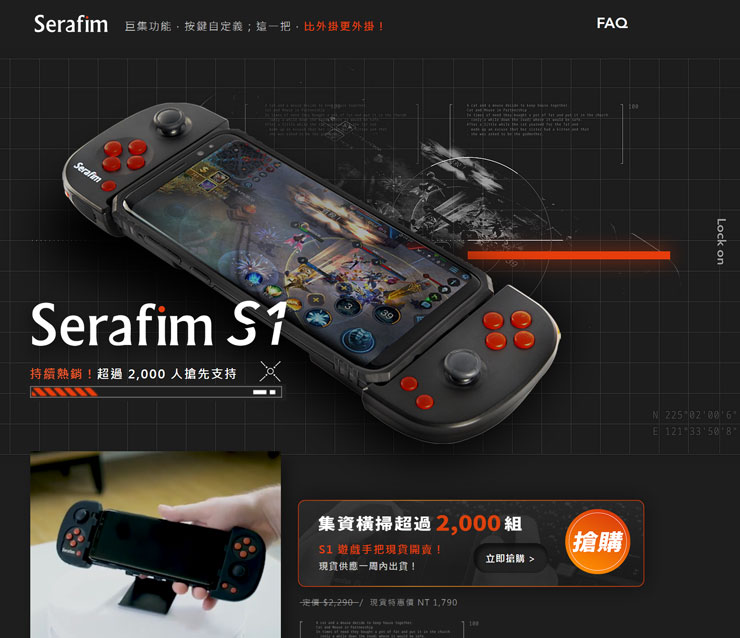
圖:Serafim S1 的官方頁面介紹。
不過話說回來,對於老玩家而言,「遊戲手把」可以說是最習慣、也最為順手的操控介面,無論在家用主機或是電腦平台無論玩何種遊戲都能輕鬆上手,但面對以「觸控螢幕」為主要操控方式的智慧型手機來說,有愈來愈多需要複雜操作的遊戲出現-像是 MOBA 、FPS 或是 ARPG…等遊戲,雖說可以透過螢幕上的虛擬按鍵來操控,但操作起來的順暢度卻遠遠不及遊戲手把,且不適宜長時間遊玩,也因此目前市面上可以看到愈來愈多支援手機平台的無線藍牙遊戲手把出現,同時也有愈來愈多遊戲預設支援遊戲手把操控,但若以整個手機遊戲市場而言,可以支援用手把暢玩的遊戲只佔極少數,對於習慣使用遊戲手把的玩家來說,「磨擦螢幕」的操作方式怎麼樣都不夠直覺順暢!

圖:本篇文章將為大家帶來 Serafim S1 的詳細開箱評測。
若你也是抱著上述遺撼的遊戲玩家,接下來阿祥要為大家分享的這款「Serafim S1」遊戲手把,就是你絕對不可錯過的「手遊神器」!而這款手把背後的開發商「碩擎科技」,其實是來自於台灣本土的團隊,過去曾經推出過創意十足的「ODiN 雷射投影擬滑鼠」與「Keybo 雷射投影鍵盤」,另外可支援手機、遊戲機與 PC 等平台的無線藍牙方向盤控制器「Serafim R1」也有極高的討論度,而 Serafim S1 就是他們在去年全新推出的力作,主打的核心功能包括了針對手遊玩家所需要的自定義按鍵、自動連擊與巨集操作…等功能,同時在手機之外也能同步支援 PC 上的各類遊戲平台,以及 Nintendo Switch,等於可以實現「一機玩遍多平台」。
至於 Serafim S1 到底好不好用呢?在接下來的文章中,阿祥就將為大家帶來詳細的開箱介紹與實際的使用心得囉!
Serafim S1 開箱與外型介紹
Serafim S1 的整體造型走簡約、圓潤的風格,自帶夾具可以支援 162 mm 以下長度的手機,即便是時下流行的 6 吋以上大螢幕手機也能輕鬆支援。另外在操控介面方面,Serafim S1 也提供相當完整的配置,除了左右手各一個類比搖桿,也提供四方向鍵、四功能鍵與左右兩組肩鍵,並對應一般遊樂器常見的兩組功能鍵,而這樣的按鍵數量也足以應付絕大多數遊戲的需求。

圖:Serafim S1 的外盒包裝以黑色為基底,搭配醒目的產品使用情境圖片。
此外,Serafim S1 目前也提供了時尚黑與高雅白兩種款式,且出廠即附贈「專用矽膠保護套」,除了保護手把本體,也能透過符合人體工學的設計來提升握感,長時間遊玩也不容易疲累。
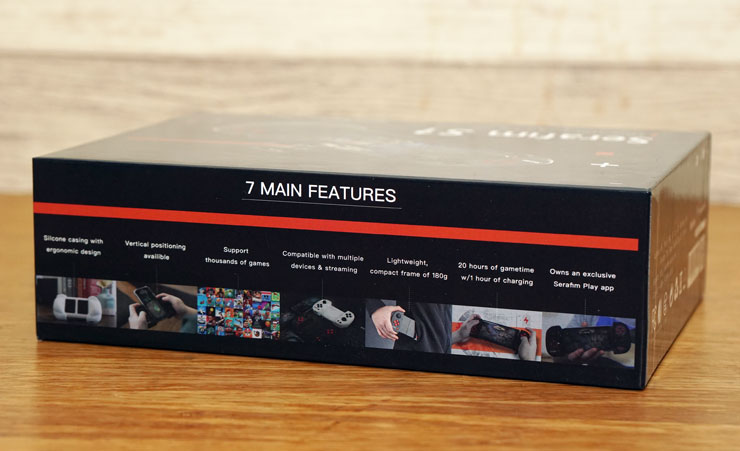
圖:盒側也印上了 Serafim S1 主打的 7 個特色功能。
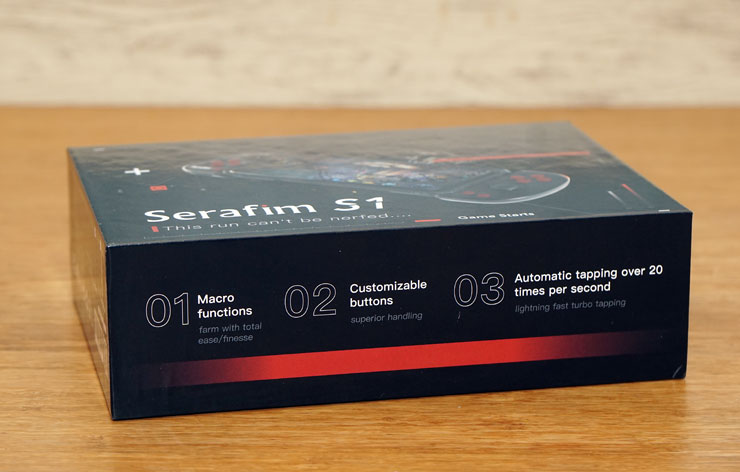
圖:針對功能性的部份,也有巨集功能、自定義按鈕與自動連發按鍵功能。
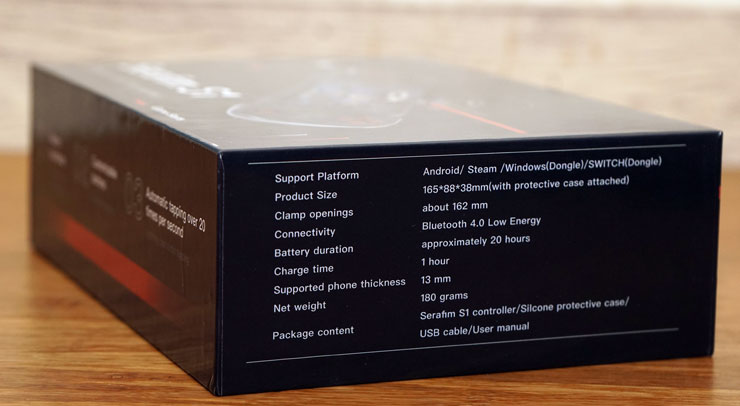
圖:Serafim S1 的詳細規格介紹。

圖:開箱,可以看到盒內針對產品的保護做得十分到位。

圖:盒內物品一覽,包括 Serafim S1 手把本體、microUSB 充電線、搭配Nintendo Switch 與電腦連線的Serafim Dongle(藍牙接收器)、一組夾具的備用墊片與說明書一本。

圖:Serafim S1 本身的按鈕配置與 Nintendo Switch 蠻類似的,左右兩區的手把都各有一組類比搖桿的功能鈕,整體造型非常圓潤。

圖:Serafim S1 預設已套上保護套,在機身背面的部份可以看到增厚的設計,讓握感更提升。

圖:Serafim S1 手把左區的類比搖桿、方向鍵與 Home 鍵。

圖:Serafim S1 右區有四個功能鍵、類比搖桿與兩個功能鍵。

圖:頂部左右各有兩組肩鍵。

圖:左側下方有電源鍵與帶保護殼的 microUSB 充電埠。

圖:Serafim S1 的類比搖桿高度也與 Nintendo Switch 相仿,同時也具備按下的功能。

圖:Serafim S1 可直接左右拉開,適用於長度 162 mm 以下的手機。

圖:保護殼移除,上圖示意一下移除後 Serafim S1 的原本造型。

圖:以阿祥使用的三星 Galaxy Note20 Ultra 來說,因為長度較長的關係,需要拔除保護套才能夾上使用,但若是一般主流 6 吋至 6.5 吋的手機,就能在不拔保護套的情況下直接使用。

圖:Serafim S1 也能支援直立式遊玩的遊戲,同樣可直接夾住使用。
透過 Serafim Play App 暢玩手機遊戲
目前市面上常見的手機遊戲手把,多半只能透過遊戲本身自帶手把操控支援來使用,其他標榜支援可對應手遊虛擬按鍵的款式,也多半需要進行手機 ROOT 或是透過特定的軟體下載平台安裝特定的遊戲 APK 來實現按鍵映射,對玩家來說使用相當不便,而 Serafim S1 則是設計有專屬的「Serafim Play」應用程式,可以輕鬆地透過這套工具來完成不同遊戲內的虛擬按鈕對應,讓原本只能「搓螢幕」操控的手機遊戲也能透過手把來輕鬆操控!
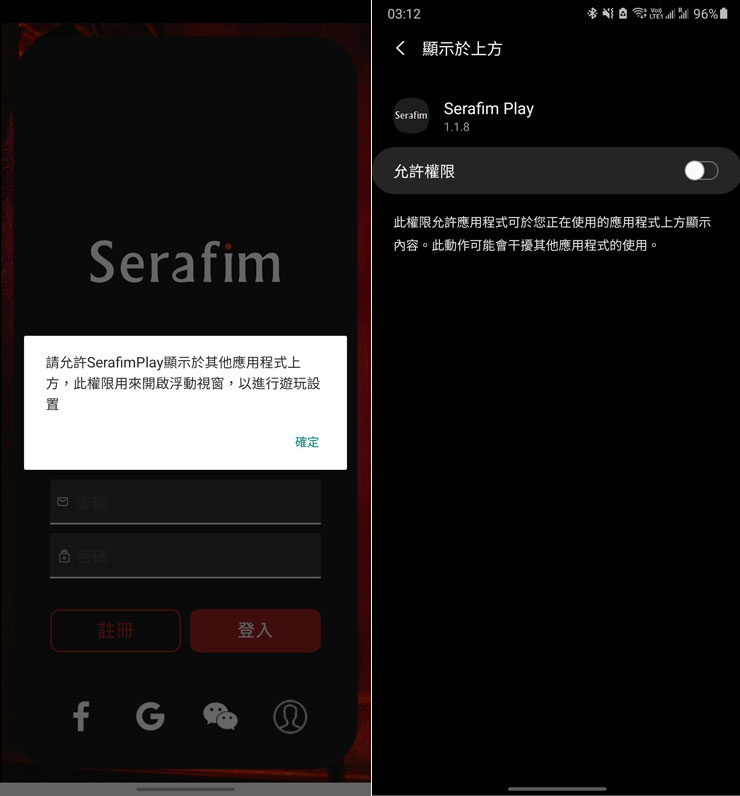
圖:初次使用 Serafim Play 需要同意包括「顯示於上方」的多個權限。
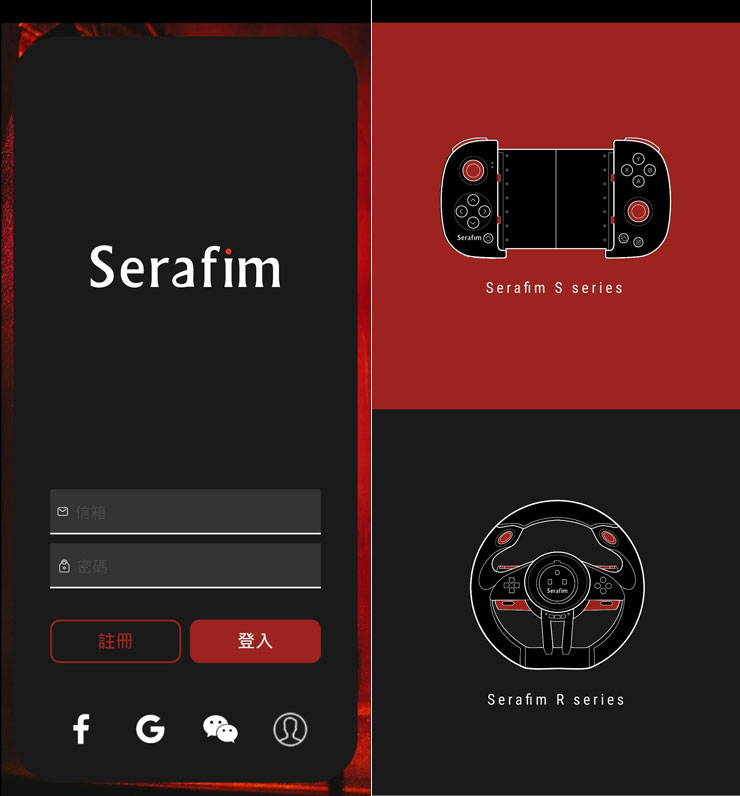
圖:Serafim Play 需要註冊並登入帳號,也能透過 FB、Google、微信的方式來快速登入,登入後可選擇 Serafim S 系列(上方)。
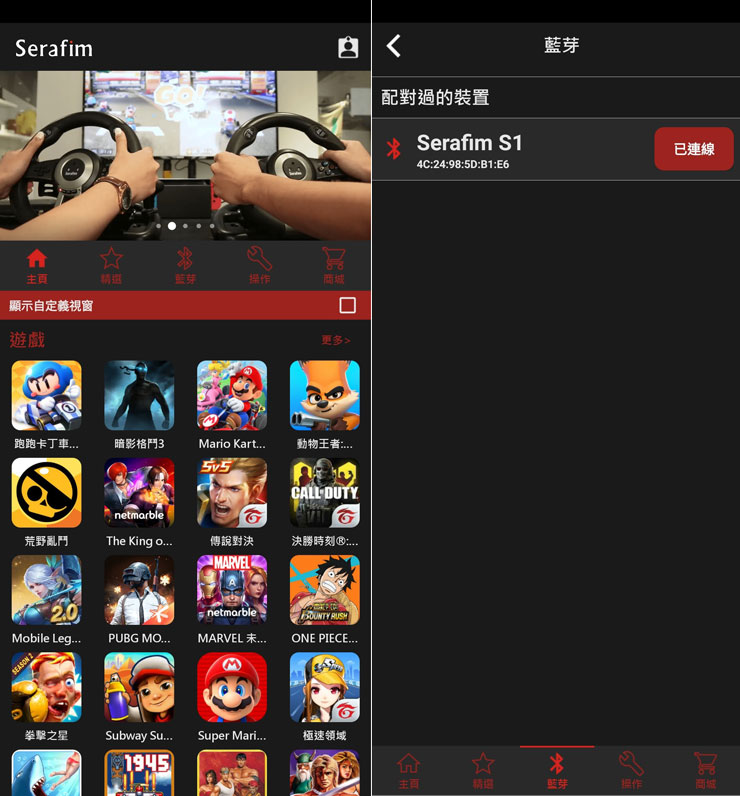
圖:Serafim Play 的主頁已提供 26 個預設好按鍵對應的遊戲,我們可以切換至「藍牙」頁面來確認手把的連結狀態,在開啟 Serafim S1 電源後,同時按住「Home + A」可切換至 Android 手機的連結模式,並透過手機藍牙連結。
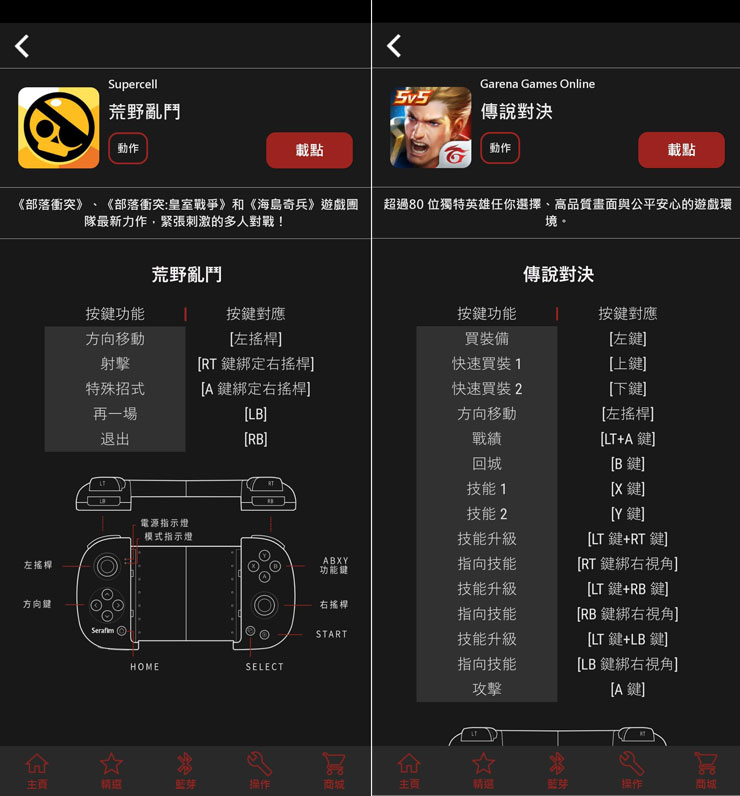
圖:預設好按鍵配置的遊戲點選進入後可看到按鍵的佈局方式,點擊上方「載點」可以進入到 Google Play 下載,安裝後就能在 Serafim Play 啟動並使用 Serafim S1 直接遊玩。
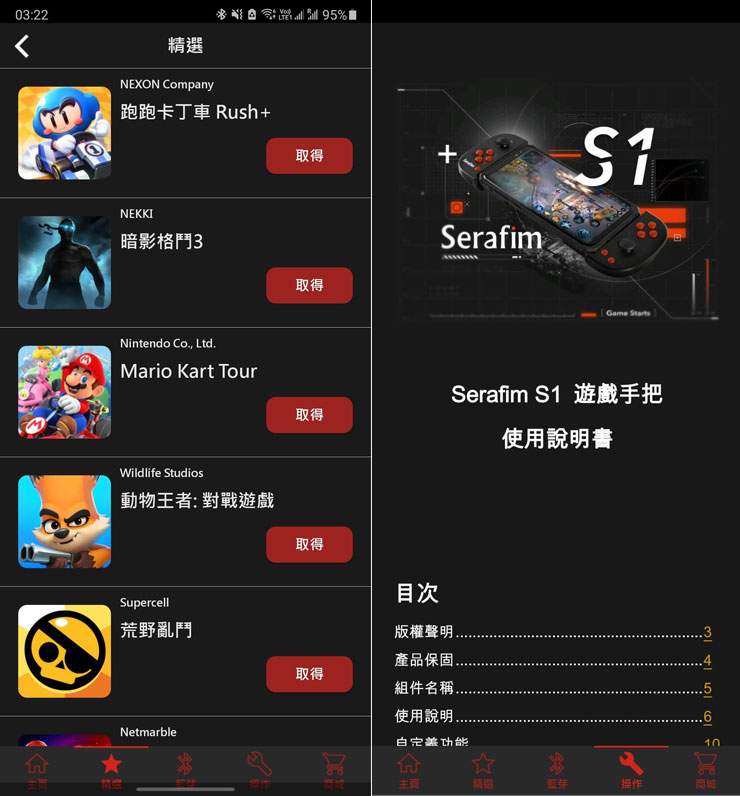
圖:Serafim Play 也有「精選」分頁讓大家快速選擇適合的遊戲,另外「操作」分頁則是很貼心地附上了數位版的使用說明書。

圖:阿祥之前曾經沉迷過一陣子的《荒野亂鬥》,但因為遊戲很吃操作,觸控螢幕直接玩真的很苦手所以棄坑,現在有了 Serafim S1 就能非常順暢遊玩了!
自定義按鍵功能
在 Serafim Play 中,我們可以勾選「顯示自定義視窗」的功能,以「浮動式按鈕」在遊戲中啟動自定按鍵功能,將原本畫面上的虛擬按鍵逐一設定對應至手把的實體按鍵上,而這項功能除了可以在遊戲中啟動之外,我們也可以選擇透過畫面截圖的方式取得遊戲介面的完整佈局,在退出遊戲的情況下以相同方式完成設定並儲存,再回到 Serafim Play 中綁定遊戲,對於某些即時運行的遊戲來說,玩家就不需要為了按鍵設定,冒著被敵人偷襲或輸掉競賽的風險,對於玩家來說真的挺貼心的呢!
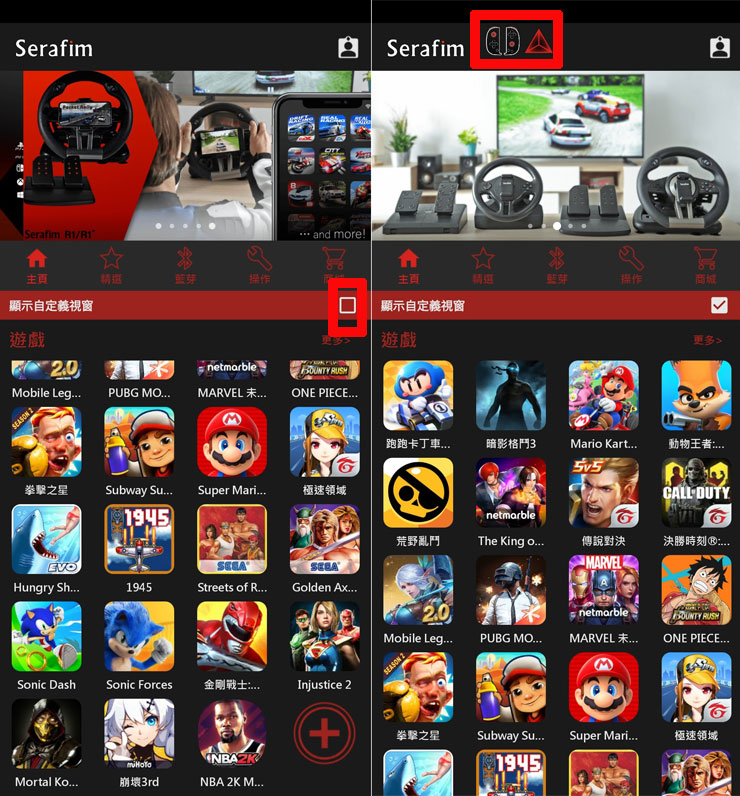
圖:在 Serafim Play 的主頁遊戲列表上方,可看到「顯示自定義視窗」的勾選,啟動後上方會多出一組浮動按鍵。
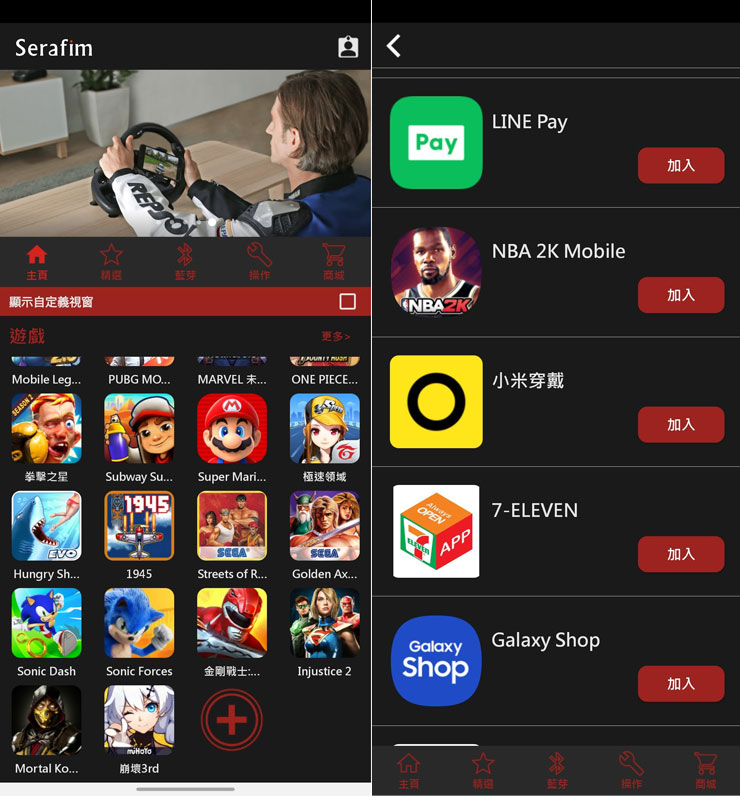
圖:在 Serafim Play 的遊戲列表,可透過 + 鈕來加入我們自行安裝的遊戲,這裡阿祥以 NBA 2K Mobile 來示範。
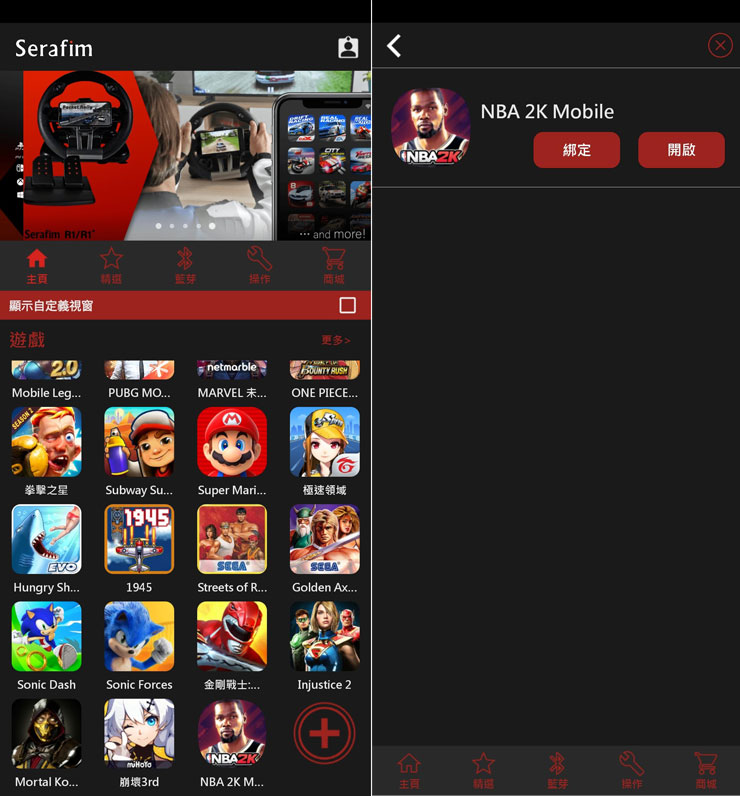
圖:加入遊戲後,點選進入可看到綁定與開啟兩個按鈕,我們選開啟來啟動遊戲。
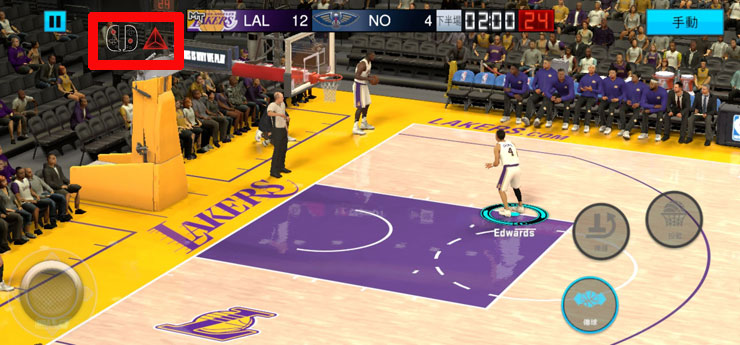
圖:在遊戲中可以看到操作介面的畫面上,可點選畫面上方浮動按鈕左邊那個自定義按鈕的圖示。
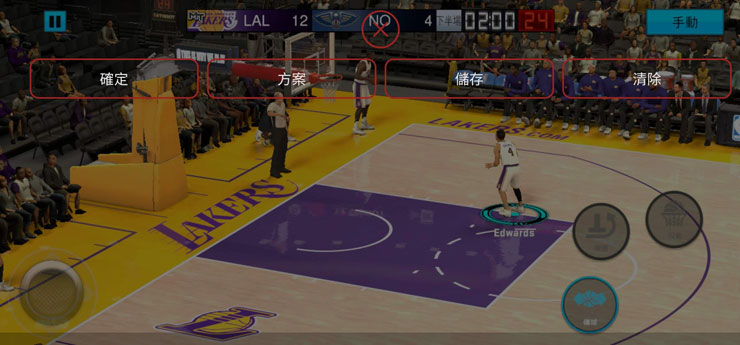
圖:這時會出現覆蓋在畫面上方的功能介面,可以利用「清除」把預設的按鈕清除掉,並以「搖動類比搖桿」或「按壓按鈕」的方式呼叫出要設定的介面。
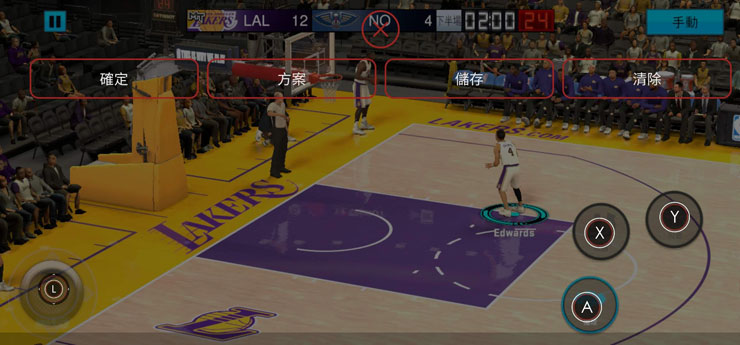
圖:依序將按鈕拖移至對應的位置,同時也能點選按鈕進行細部設定。
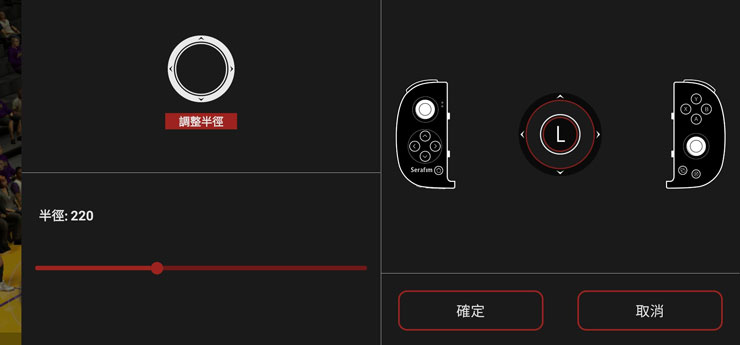
圖:以類比搖桿為例,可進一步設定對應虛擬介面的尺寸範圍。
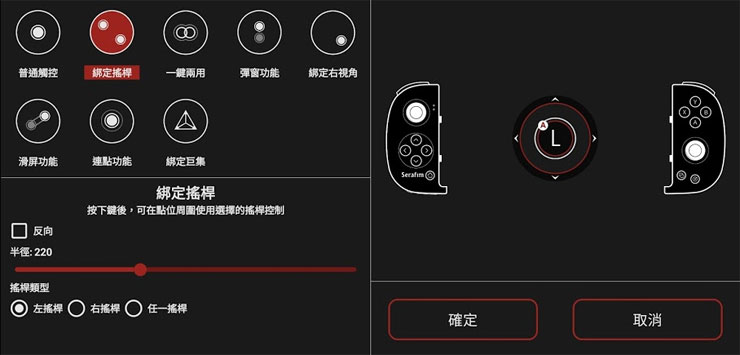
圖:另外其他的按鈕也有相當豐富的設定方式,也全面考量到遊戲操控的需求,像是這個「綁定搖桿」的選項,就可以將特定的按鈕綁定在搖桿上,在遊玩一些需要類比搖桿操控的遊戲時,就可以用這個功能簡化操作哦!
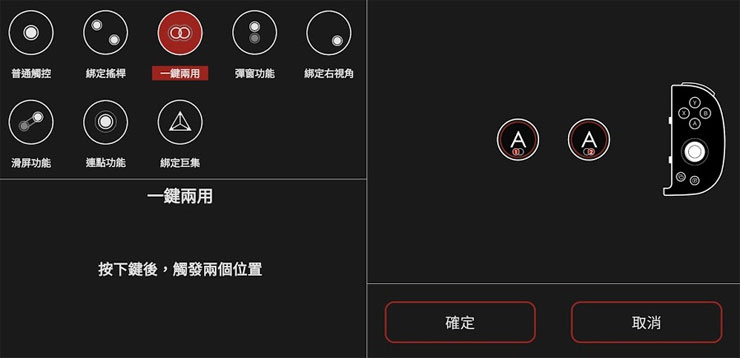
圖:另外「一鍵兩用」的功能也非常實用,有些動作遊戲需要同時按下兩鍵來觸發特殊動作或招式,就能直接綁定特定的按鈕來快速啟動!
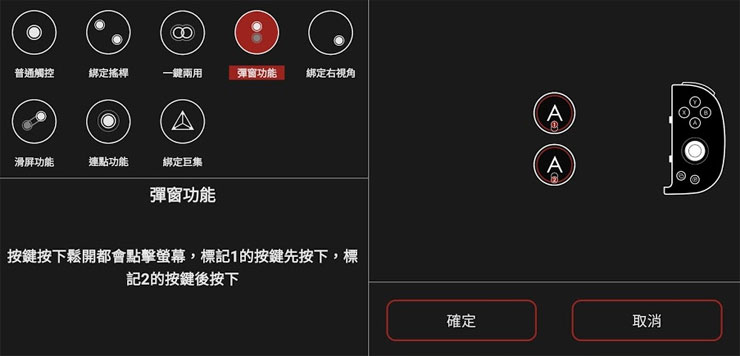
圖:「彈窗功能」比較適合一些需要頻繁打開背包、功能選單的遊戲,透過設定可將按鍵綁定螢幕點擊的動作,讓操作變得更簡化!
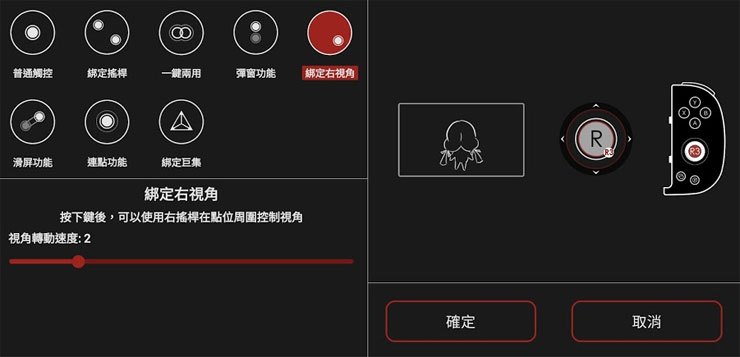
圖:由於 Serafim S1 有左右雙類比搖桿,因此也能配合常見的 FPS、全 3D 動作或 RPG 遊戲,將右類比搖桿綁定視角的轉換功能。
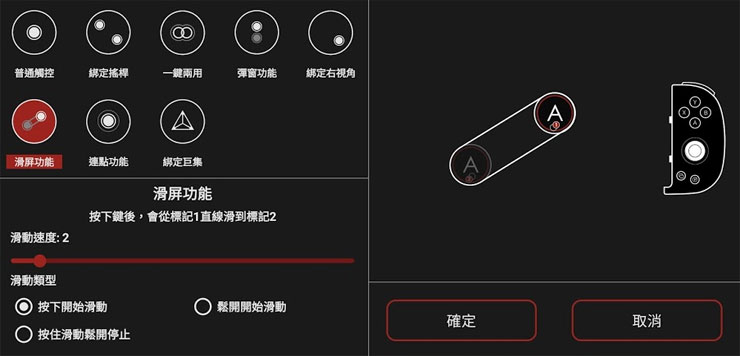
圖:對於遊戲中有指定觸控滑動操作需求,我也能利用「滑屏功能」來預設好滑動操作的動作,一鍵操作更便利!
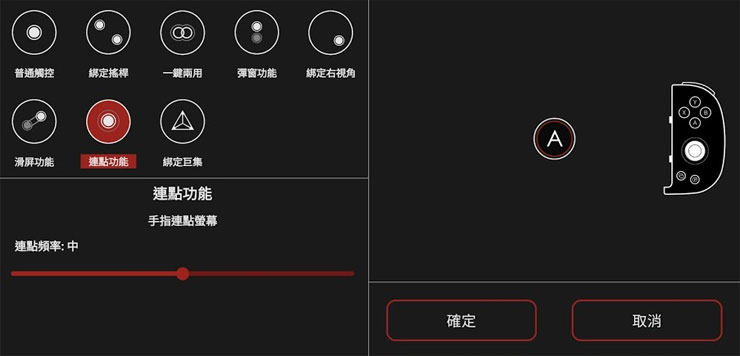
圖:「連點功能」就不用多說了,絕對是射擊遊戲必備,對於一些格鬥遊戲來說也是相當好用的功能,不用再按到手抽筋啦!
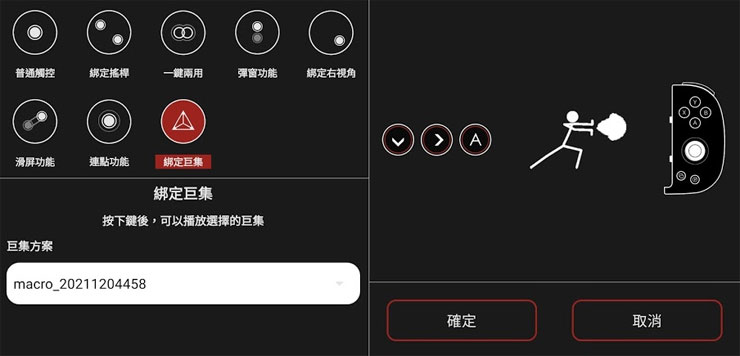
圖:除了直接指定手把按鈕與螢幕觸控介面的對應,阿祥覺得 Serafim S1 最強的就是可以將單一按鍵綁定已設定好的「巨集」(後面會詳細介紹,這是 Serafim S1 最精華的功能啊!),過去在手機上玩格鬥遊戲怎麼都「搓」不出絕招嗎?用這一招讓你「單鍵發招」,簡直就是開掛啦XD!
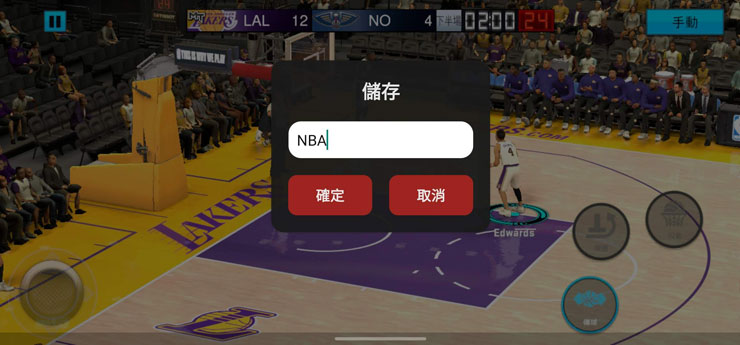
圖:設置完成後,即可將設定儲存下來,並自訂名稱。
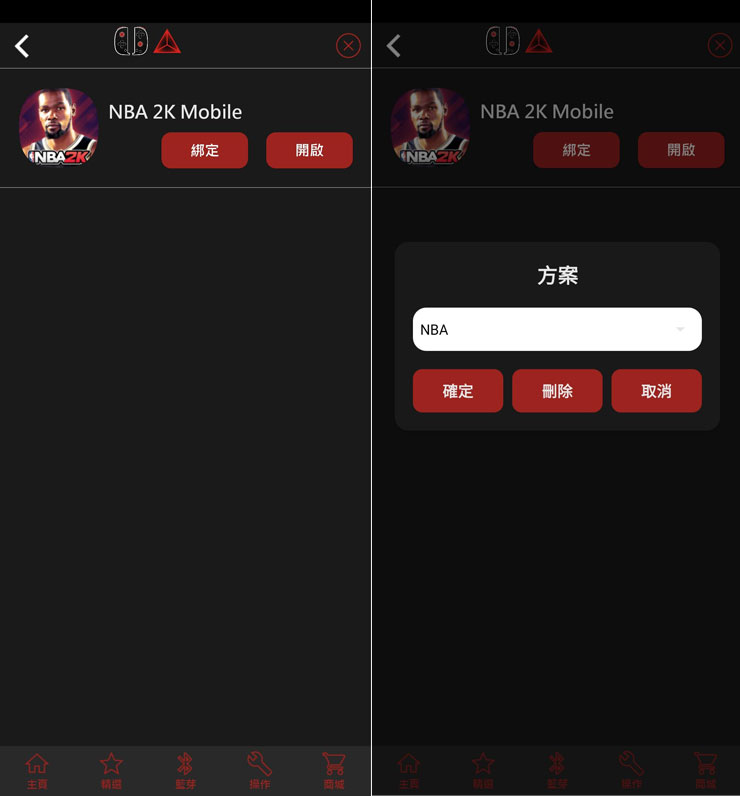
圖:回到 Serafim Play 中進入遊戲清單,可利用「綁定」功能將剛才的自定義按鈕方案套用,即可使用囉!
功能全面進化!巨集功能再升級!
過去曾經有玩電腦 MMORPG 的老玩家,應該都有使用過「按鍵精靈」這樣的小工具,來解決一些反覆操作的麻煩事,像是大量開寶箱、鍛造裝備等,都能事先設定好按鍵巨集來省下不少功夫,而這也是 Serfafim S1 在一開始推出時的重點功能,而最近 Serfafim Play 也全面更新了巨集編輯的功能!除了原先就有的錄製操作方式,更新後也新增手動編輯功能,可以設計出更為複雜的組合操作,適用的遊戲類型也更多,尤其一些放置型手遊需要反覆刷關的機械式操作,就能透過 Serfafim S1 的巨集功能來「自動化」完成哦!
下面我們就來看看 Serfafim S1 的巨集功能該如何操作吧!

圖:在遊戲中可隨時利用浮動按鈕右方的巨集鍵來啟動巨集自訂功能。
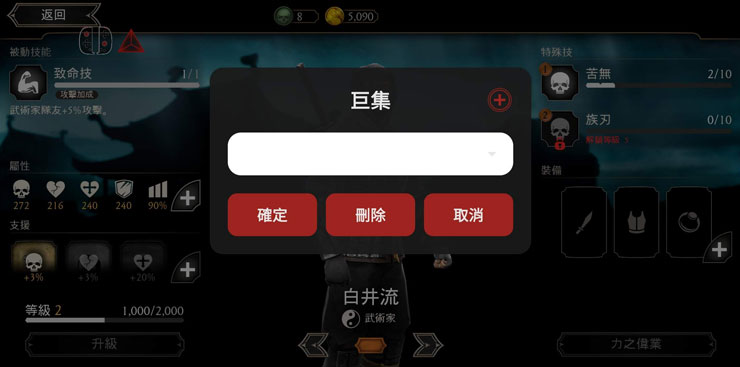
圖:畫面上跳出巨集功能對話框,這時可選擇右上角的 + 鈕來新增一組設定。
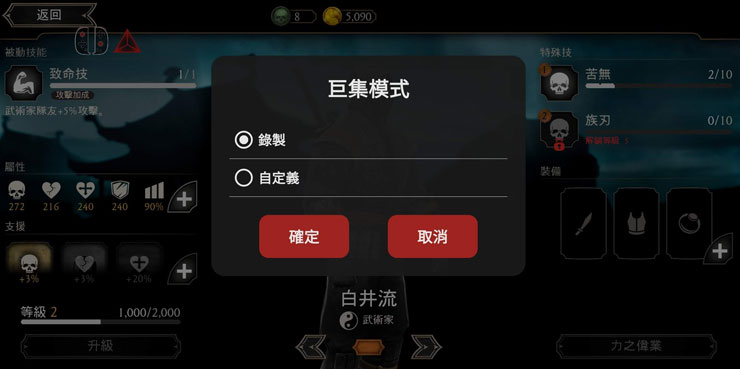
圖:Serafim Play 提供「錄製」與「自定義」兩種編輯巨集的方式。
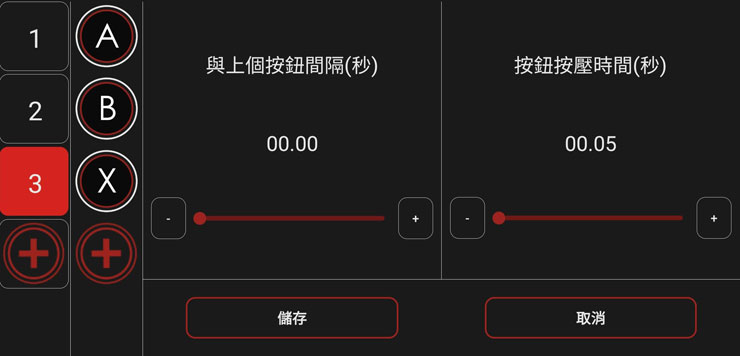
圖:以「自定義」為例,Serafim Play 提供了一個簡單易懂的選單介面,可自由新增想要的巨集動作順序(數字為順序)以及對應的按鈕組合,每一個動作順序都提供複數按鈕的操作,也能設定每一個按鈕按下的間隔時間與按壓時間,可設置的範圍非常細膩,以阿祥遊玩的格鬥類遊戲為例,就能將角色的必殺技或連續技的按法設置好,以一鍵方式啟動。
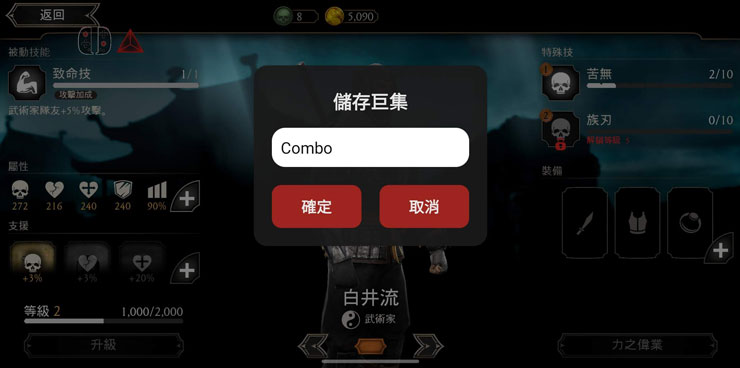
圖:巨集設置完成後,可儲存並命名。
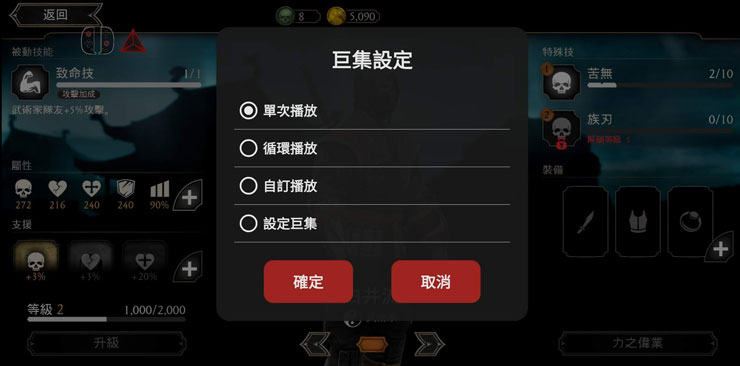
圖:設定好的巨集也可依遊戲需要設置單次、循環、自訂等不同播放方式,也能選擇設定巨集再進入編輯。

圖:在遊戲中以浮動按鍵功能叫出巨集按下播放就能讓角色自己戰鬥啦(茶)~
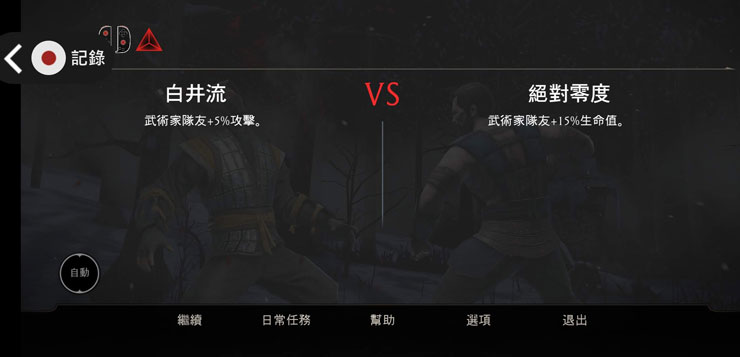
圖:若是選擇以「錄製」方式建立巨集,畫面上則會出現「記錄」按鈕。

圖:在按下「記錄」按鈕後,以 Serafim S1 進行手動操作後,按下停止,即可將剛才輸入的按鍵指令記錄下來使用。
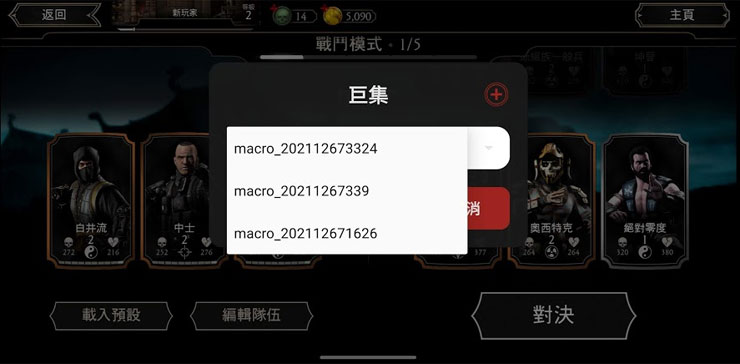
圖:另外值得一提的是,同一個遊戲可以建立多組巨集,以上面示範的《真人快打》來說,就可以將角色的必殺技都以巨集設定好,再透過前面提到的自訂義按鈕功能,將各類招式綁定到單一按鍵上,就不用擔心操作指令太複雜囉!
透過 Serafim Dongle,讓Serafim S1 也能支援Nintendo Switch 與 PC!
除了解決玩家在手機平台的操控體驗問題,Serafim S1 也同樣能滿足玩家在其他遊戲平台的流暢操控需求,透過藍牙連線機制可以支援 PC 與 Nintendo Switch 平台來使用,其中 PC 平台上也能相容於 Steam、Epic 或是電腦上的 Android 模擬器,讓你在手機以外的平台,也能透過 Serafim S1 一體適用!
下面我們就來看看,如何使用 Serafim S1 隨附的 Serafim Dongle來進行手把的連結囉!

圖:Serafim S1 隨附一個 Serafim Dongle,除了可以用在一般電腦,也能支援 Nintendo Switch 的連線使用哦!
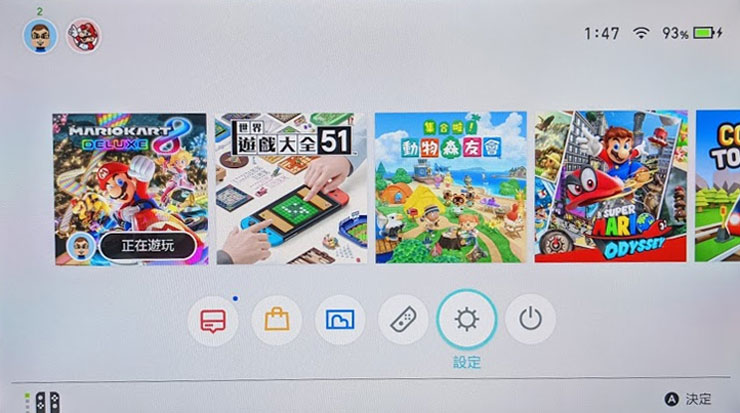
圖:接下來我們先不忙安裝 Dongle,先打開 Nintendo Switch 並在主頁選擇「設定」。
圖:在設定選單中,找到「控制器與感應器」的選項,並將「Pro控制器的有線通訊」開啟,然後關閉電源。

圖:接下來請將 Serafim Dongle插入 Nintendo Switch 底座的 USB 埠上,並開啟主機電源。
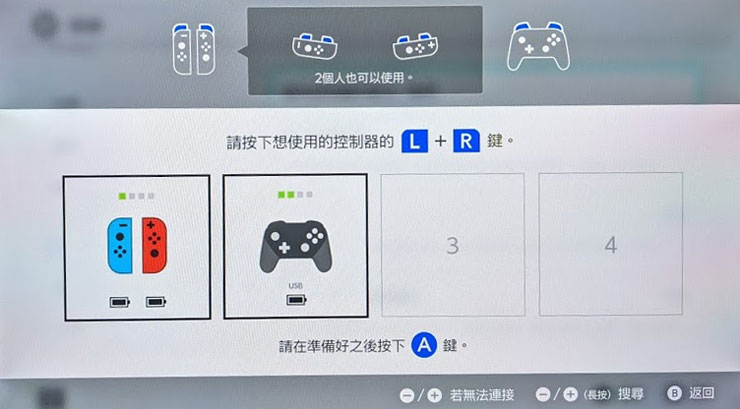
圖:接下來我們可以利用 Serafim S1 手把「Home + X 鍵」長按的方式切換至連結模式,這時候連線指示燈會轉為紅燈閃爍並關機,再長按一次電源鍵後,
即可被 Nintendo Switch 辨識並正常使用囉!相較於原廠的 Joycon,Serafim S1 的操作手感真的要好太多啦!
連結電腦也是同樣便利!
Serafim S1 手把雖然也能透過電腦的藍牙進行連結,但其實使用 Serafim Dongle可以更簡單地「無縫接軌」Serafim S1 手把,基本上只要 USB 插上 Dongle 後即可自動完成手把的連結,所以整體操作會更為便利,在安裝好 Serafim Dongle後,同樣透過「Home + X 鍵」長按的方式,即可切換模式並自動完成連結,一款手把通吃手機、遊樂器與電腦,真的是太方便啦!
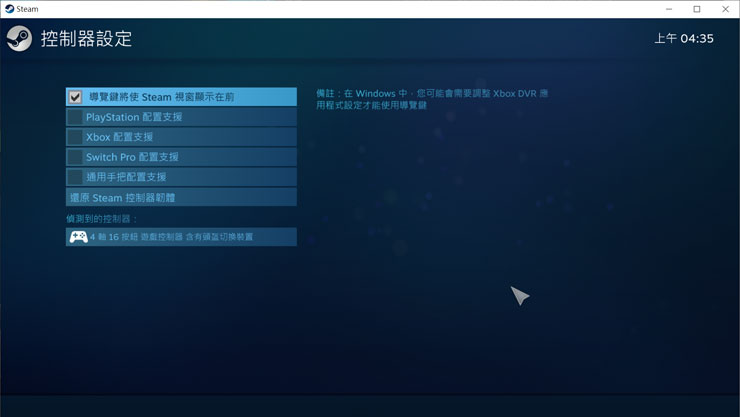
圖:Serafim S1 連結後可正確在 Steam 中被辨識出來。
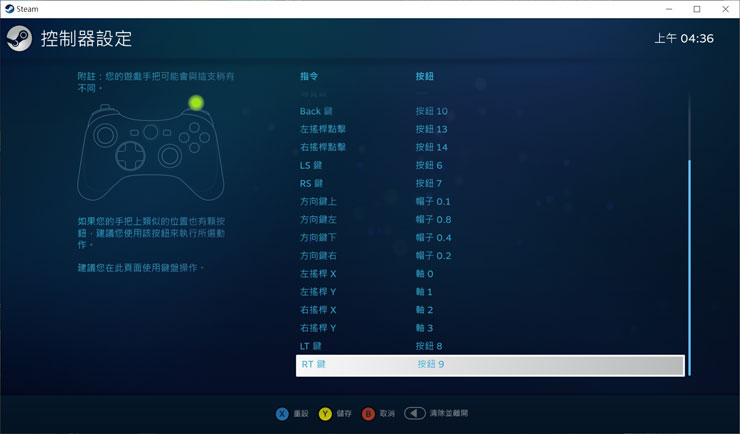
圖:透過 Steam 的控制器設定我們可確認各個操作功能對應的按鍵。
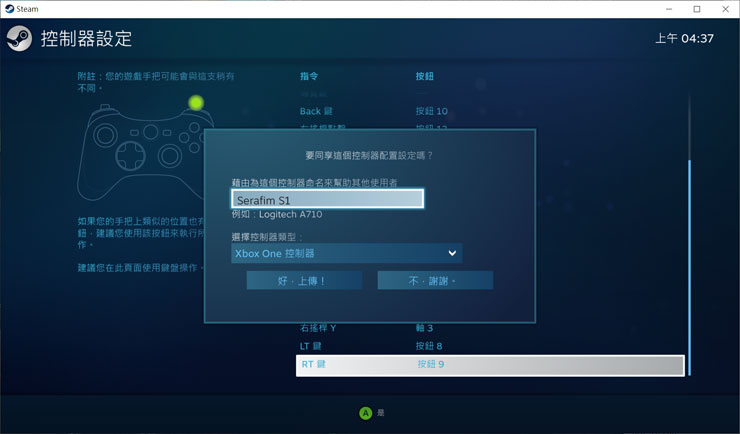
圖:設置完成後保存,即可在 Steam 中以 Serafim S1 遊玩囉!
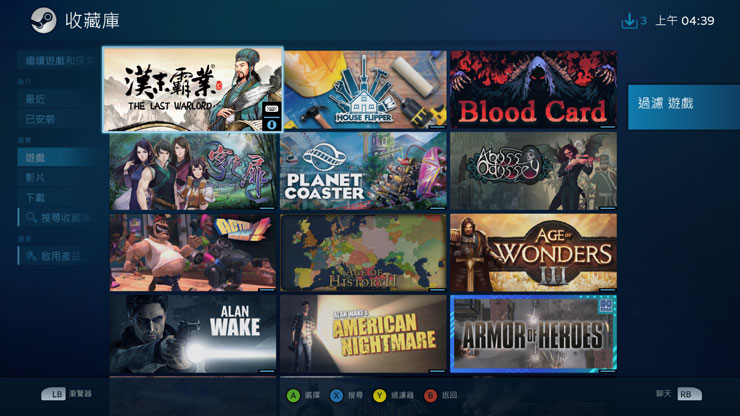
圖:實測在 Steam 的 Big Picture 模式下可以直接使用 Serafim S1 來進行操作,使用上完全沒問題!
小結:設定、操控易於上手,手機遊戲體驗再升級!同步支援其他平台更超值!
整體而言,Serafim S1 在功能設計上帶給玩家相當「平易近人」的感受,包括在連線、應用程式設定上都非常淺顯易懂,也解決了過去其他同類型產品只能透過 ROOT 手機、或是以特定平台下載非官方版遊戲 APK 的方式來實現虛擬按鍵對應的功能,除了預設 26 款已設定好按鍵配置的遊戲可直接安裝後立即遊玩,其他遊戲也能透過 Serafim Play App 的功能指引,就能輕鬆完成自定義按鈕的設定與儲存,甚至也能在截取遊戲中完整操控介面的圖像的情況下更從容地進行按鍵的設定(不用擔心遊戲進行時設定會被偷襲了)之後,再直接綁定遊戲,對於玩家來說真的非常方便!

圖:對於喜歡手遊的玩家來說,Serafim S1 毫無疑問是一款泛用性優異且可玩性高的遊戲手把。
至於在遊戲手把本身的手感表現來說,Serafim S1 的表現並不算是登峰造極,但卻仍有不錯的水準,除了雙類比搖桿與功能按鍵數量完整,自帶的橡膠保護套也能增加手把的握感體驗,同時也能支援橫式與直式手機的安裝使用,更增加了遊戲支援的泛用性。
Serafim S1 其實在市場上發售已經有一段時間了,不過值得一提的是,碩擎科技的團隊一直有在關注產品在網路社群上的討論與客戶的使用回饋,並將這些意見作為產品後續更新升級的基礎,而近期也透過更新來升級軟體巨集的功能,針對放置型手遊、RPG 等需要進行重覆性點擊動作的遊戲,可以用「自動化」的方式來高效率操作,來節省玩家寶貴的時間,也能節省課金購買道具或 VIP 特權的費用,輕鬆當一個快樂玩遊戲的無課玩家。

圖:和阿祥一樣在觸控螢幕上操控苦手的朋友,現在透過 Serafim S1 就能享受到「解放」操作技巧的樂趣啦!
如果你和阿祥一樣,對於手機上特定遊戲的操控體驗不甚滿意,希望在手機上也能享受比擬遊戲機、電腦平台的順暢操控樂趣,Serafim S1 應該會是目前市場上數一數二的選擇,而且一機通吃手機、電腦與遊樂器三平台,對於玩家來說也更為超值!
享要有更好的遊戲體驗嗎?購買資訊趕快到這裡瞧瞧 à https://bit.ly/3sUCsPH
*備註:感謝碩擎科技邀請體驗產品並撰寫實際心得
相關連結:
Serafim 官方網站 www.serafim.cc